Програма OneDrive у вашій системі зберігає всі файли та папки в хмарі. Але іноді користувач не хоче, щоб деякі файли або папки зберігалися і займали простір OneDrive, який обмежений 5 ГБ без підписки. Для цього в програмі OneDrive є налаштування, які дозволять користувачеві вибирати файли або папки для синхронізації в хмарі. Якщо ви також шукаєте це, то ця публікація допоможе вам вибрати папки або файли для синхронізації в OneDrive в системі Windows 11.
Як вибрати певні папки для синхронізації в OneDrive в Windows 11
ПРИМІТКА: переконайтеся, що програма OneDrive підключена та синхронізована.
Крок 1. Натисніть OneDrive один раз піктограму програми на панелі завдань.
Крок 2: Потім натисніть Довідка та налаштування у верхній частині програми OneDrive.
Крок 3: Після цього виберіть Налаштування варіант зі списку, як показано на знімку екрана нижче.

Крок 4: У вікні налаштувань натисніть на Рахунок табл.
Крок 5: Потім натисніть Виберіть папки кнопку в розділі Вибрати папки на вкладці Обліковий запис, як показано на знімку екрана нижче.
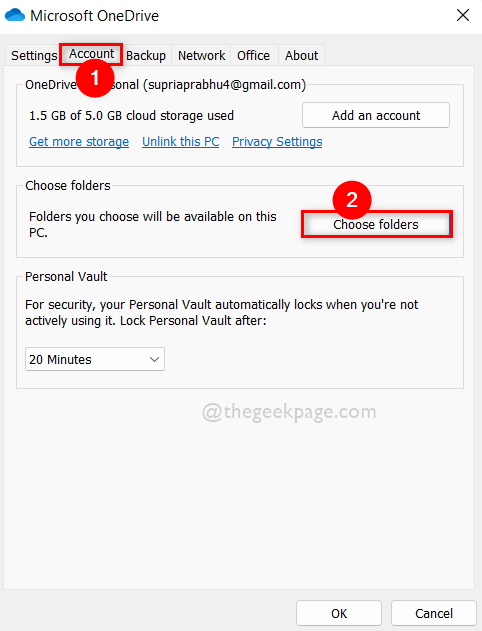
Крок 6: У вікні вибору папок, що з’явиться, зніміть прапорець Зробіть доступними всі файли прапорець, як показано нижче.
Крок 7. Потім виберіть папки, поставивши прапорець у розділі «Зробити ці папки видимими», і натисніть «ОК», щоб застосувати зміни.
Крок 8. Це синхронізує лише вибрані тут папки.
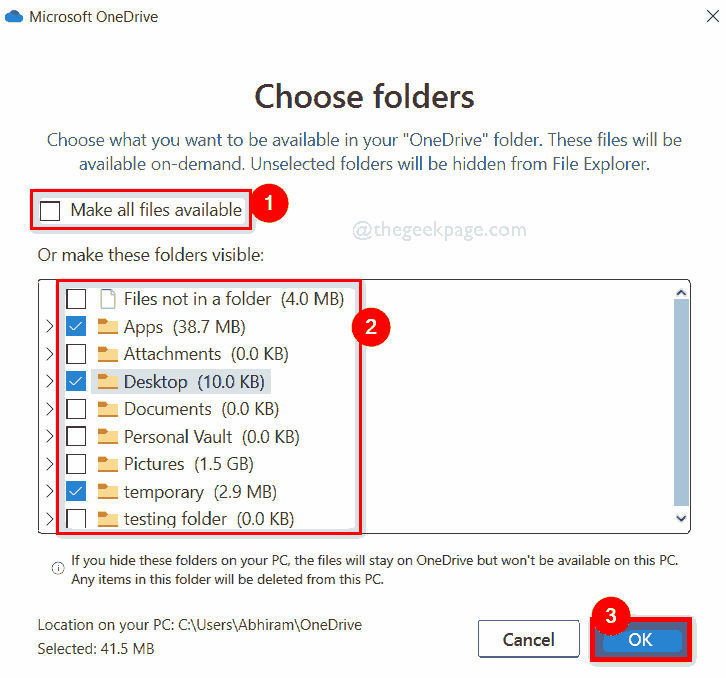
Крок 9: Якщо ви хочете зробити всі папки для синхронізації в майбутньому, ви можете перевірити Зробіть доступними всі файли прапорець, як показано нижче.
Крок 10. Після завершення натисніть добре щоб закрити його.
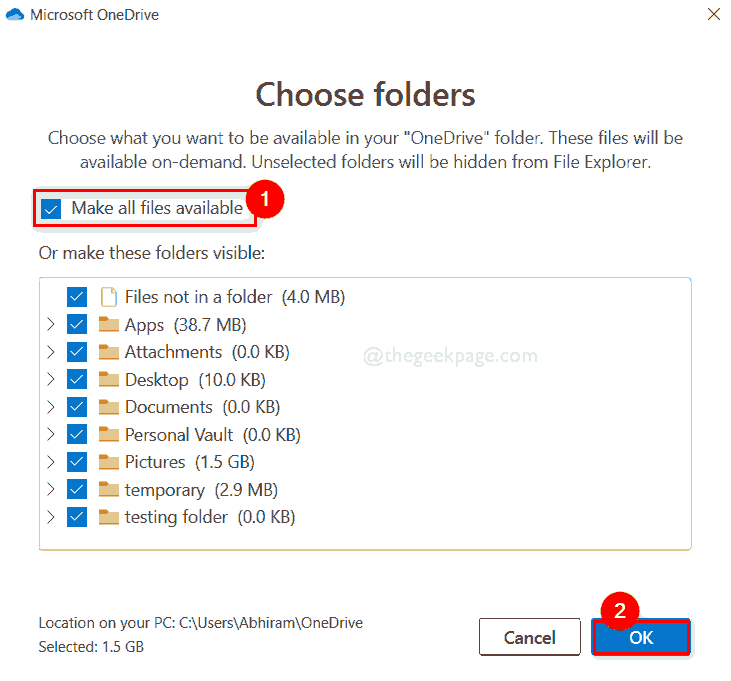
Крок 11. Після вибору папок для синхронізації натисніть добре у вікні Налаштування, щоб внести зміни та закрити його.
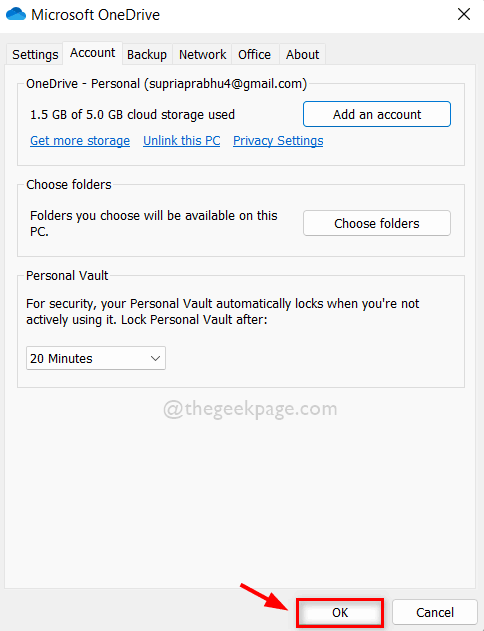
Це все.
Сподіваюся, цей пост був інформативним та корисним.
Будь ласка, повідомте нам про це в розділі коментарів нижче.
Дякуємо, що читаєте!


